Cách tắt thông báo trên màn hình khóa iPhone tạm thời với iOS 15, giúp bạn không bị làm phiền trong một thời gian
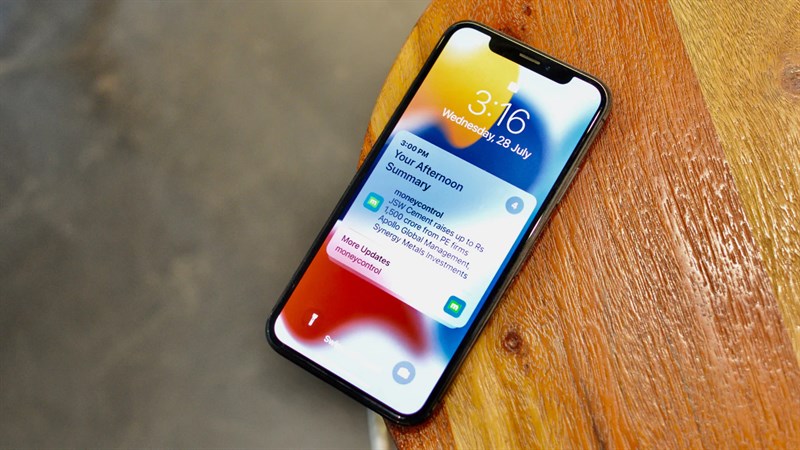
Sự nâng cấp về phần thông báo trên bản cập nhật phần mềm iOS 15 cho các thiết bị iPhone đã đem lại nhiều tính năng hữu ích cho người dùng. Tạm thời ẩn thông báo là một ví dụ. Bài viết sau đây mình sẽ hướng dẫn các bạn cách tắt thông báo trên màn hình khóa iPhone tạm thời trong một thời gian nhé!
Cách tắt thông báo trên màn hình khóa iPhone
Bước 1: Bạn truy cập vào Trung tâm thông báo bằng cách vuốt chạm xuống từ phía trên cùng bên trái màn hình. Sau đó tìm đến phần thông báo của ứng dụng mà bạn muốn áp dụng tính năng ẩn thông báo.

Bước 2: Tại dòng thông báo của ứng dụng đó bạn trượt nhẹ từ phải sang trái để xuất hiện phần Tuỳ chọn và Xoá. Sau đó bạn nhấn chọn vào ô Tuỳ chọn. Kế tiếp bạn có thể tuỳ chọn Tắt tiếng trong 1 giờ hoặc Tắt cho hôm nay theo nhu cầu của mình.

Như vậy là bạn đã thiết lập xong việc tạm thời ẩn đi thông báo của ứng dụng bạn muốn ẩn trong khoảng thời gian nhất định rồi. Hãy chia sẻ ngay thông tin bổ ích này đến mọi người và chúc các bạn thực hiện thành công.
Một chiếc smartphone cấu hình khủng, chụp ảnh đẹp với nhiều tính năng thông minh thời thượng thì bạn không thể bỏ qua iPhone! Nhấn vào nút cam bên dưới để chọn mua ngay iPhone mới chính hãng tại Thế Giới Di Động nhé!
MUA IPHONE CHÍNH HÃNG TẠI THẾ GIỚI DI ĐỘNG
Xem thêm:
- Cách cài báo thức với nhiều tính năng mới trên iOS 15
- Cách dịch trực tiếp đoạn hội thoại trên iPhone thông qua Apple Translate iOS 15
















































































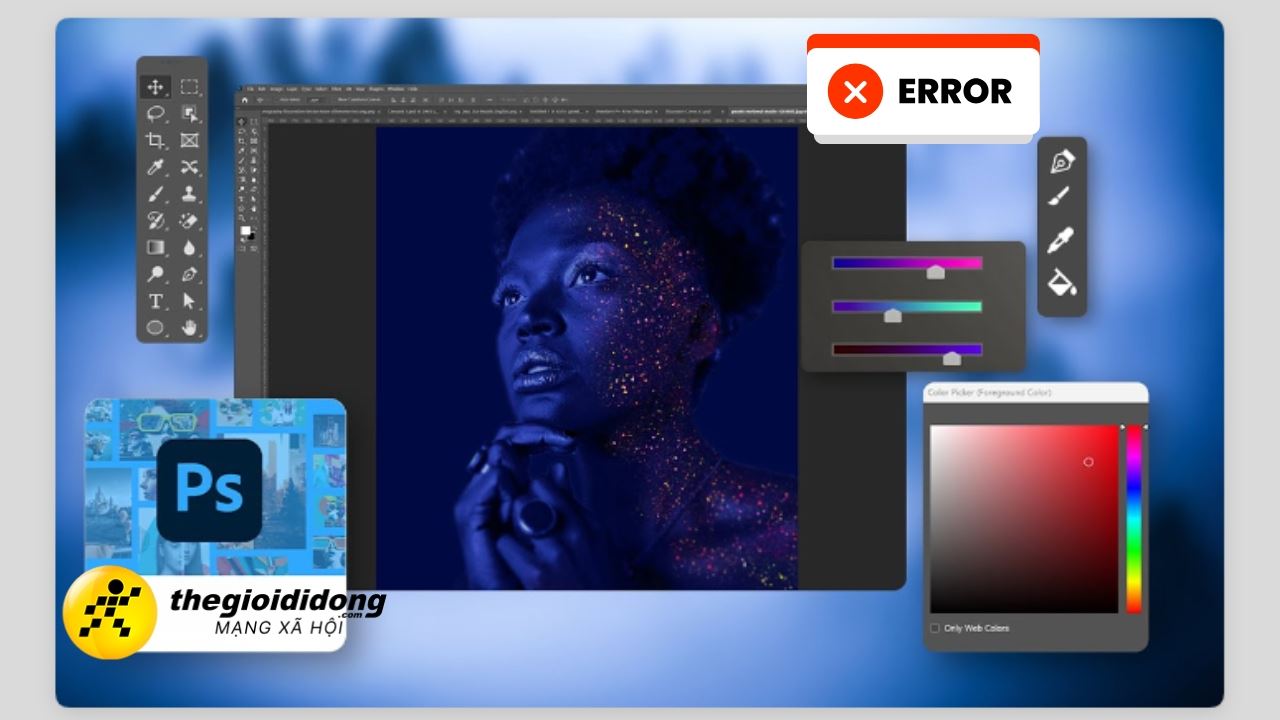
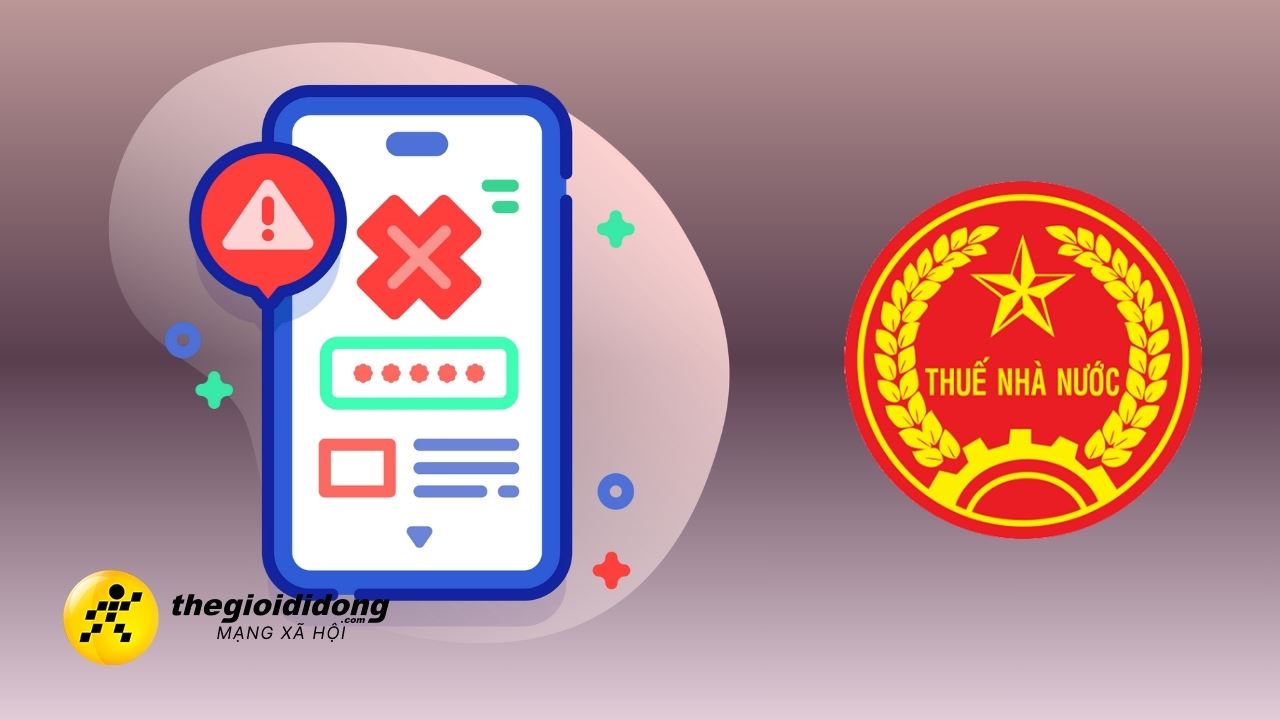



ĐĂNG NHẬP
Hãy đăng nhập để comment, theo dõi các hồ sơ cá nhân và sử dụng dịch vụ nâng cao khác trên trang Tin Công Nghệ của
Thế Giới Di Động
Tất cả thông tin người dùng được bảo mật theo quy định của pháp luật Việt Nam. Khi bạn đăng nhập, bạn đồng ý với Các điều khoản sử dụng và Thoả thuận về cung cấp và sử dụng Mạng Xã Hội.